So entfernen Sie die wissenschaftliche Notation in Excel
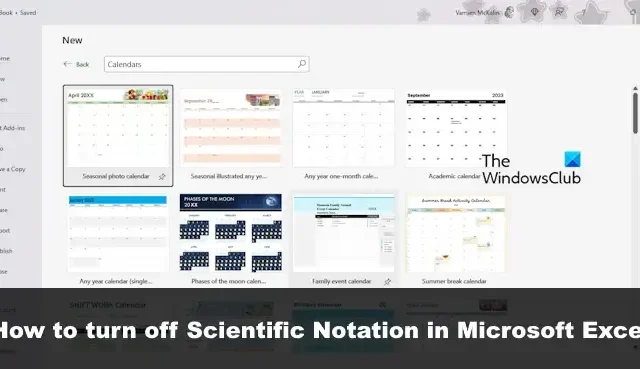
Microsoft hat Excel so konzipiert, dass es gut mit großen Zahlen funktioniert, aber es gibt Zeiten, in denen etwas schief gehen kann. Wenn jemand beispielsweise Zahlen mit mehr als 11 Ziffern eingibt, werden diese sofort in die wissenschaftliche Schreibweise umgewandelt .
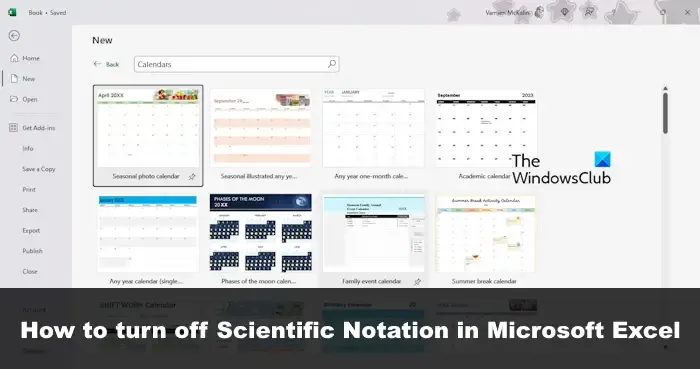
Wir vermuten, dass dies für viele neue Benutzer von Excel ein Rätsel sein wird, insbesondere wenn sie viel Gutes über die Plattform gehört haben, nur um dann herauszufinden, dass es Probleme mit Zahlen gibt. Ist es nun möglich, die regulären Nummern zurückzubekommen? Die Antwort darauf ist ein klares Ja.
So entfernen Sie die wissenschaftliche Notation in Excel
Sie können verhindern, dass Excel Zahlen in wissenschaftliche Notation umwandelt. Um die wissenschaftliche Notation in Excel zu entfernen, befolgen Sie diese Methoden:
- Verwenden Sie die Option Zellen formatieren
- Verwenden Sie die Formatierungsoption
- Nutzen Sie die Funktion TRIM()
- Verwenden Sie die CONCATENATE-Funktion
1] Verwenden Sie die Option Zellen formatieren
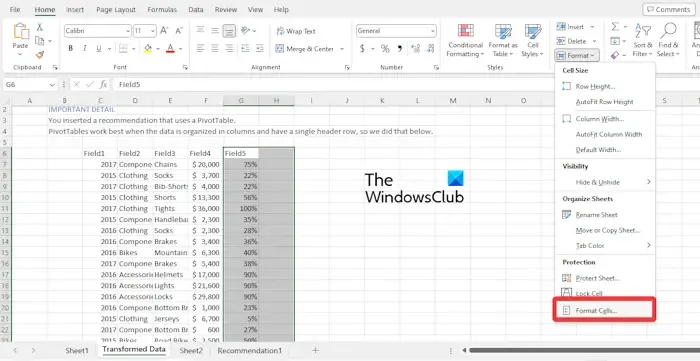
Wir weisen darauf hin, dass die Zellen in Microsoft Excel auf das allgemeine Format eingestellt sind. Dadurch werden Zahlen tendenziell automatisch in wissenschaftliche Notationen umgewandelt, wenn sie länger als 11 Ziffern sind.
Der beste Weg, die Dinge hier richtig einzustellen, besteht darin, vom Allgemeinen zum Zahlenformat zu wechseln. Schauen wir uns also an, wie das geht.
Klicken Sie auf den Bereich der Zellen, deren wissenschaftliche Notation Sie entfernen möchten.
Klicken Sie dort auf die Registerkarte „Startseite“ und wählen Sie dann „Formatieren“.
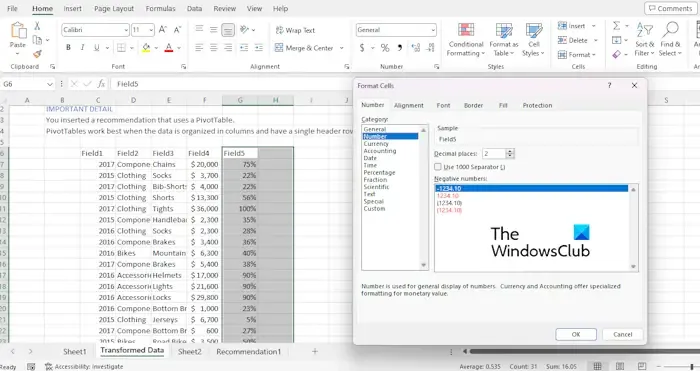
Es erscheint sofort ein Dialogfeld.
Wählen Sie im Kategoriebereich die Option „Nummer“.
Ändern Sie den Wert für die Dezimalstellen auf 0.
Sie können den Bereich „Dezimalstellen“ unverändert lassen, wenn Sie Dezimalstellen in Zahlen anzeigen möchten.
Wenn Sie fertig sind, klicken Sie auf die Schaltfläche „OK“ und fertig.
2] Verwenden Sie die Formatierungsoption
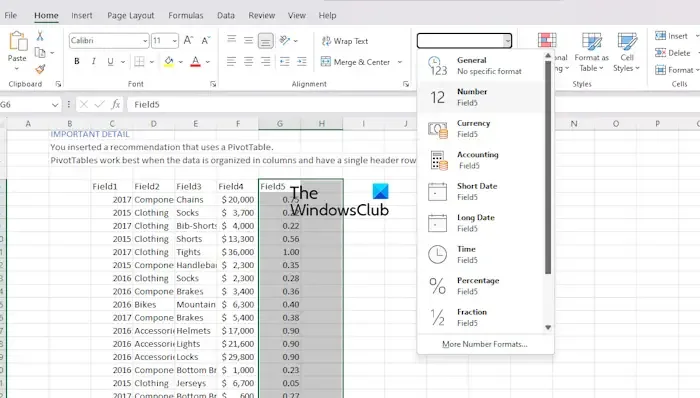
Eine der besten Möglichkeiten, die Dinge wieder in den Normalzustand zu versetzen, ist die Verwendung der Formatierungsoption in der Multifunktionsleiste.
Zuerst müssen Sie den Bereich markieren, in dem die wissenschaftliche Notation entfernt werden soll.
Klicken Sie anschließend auf „Startseite“ und navigieren Sie dann zum Abschnitt „Zahlenformat“.
Wenn Sie ein Feld mit der Aufschrift „Allgemein“ sehen, klicken Sie bitte darauf, um ein Dropdown-Menü anzuzeigen.
Suchen Sie in der Liste nach einer Nummer und klicken Sie darauf.
Wenn die oben genannten Aufgaben korrekt ausgeführt werden, wird die wissenschaftliche Notation in das Zahlenformat konvertiert.
3] Nutzen Sie die Funktion TRIM()
Wenn Sie zusätzliche Leerzeichen aus dem Text einer Zelle entfernen möchten, ist die Funktion TRIM() Ihr bester Freund. Sie können es jedoch auch verwenden, um Zahlen von der wissenschaftlichen Notation zurück in die reguläre Notation umzuwandeln.
Lassen Sie uns erklären, wie Sie die TRIM-Funktion richtig anwenden.
Hier müssen Sie beispielsweise nur =TRIM eingeben und dann auf die Eingabetaste klicken.
Ziehen Sie die Formel auf alle Zellen und beobachten Sie, wie die Standardausgabe statt der wissenschaftlichen Notation angezeigt wird.
4] Verwenden Sie die CONCATENATE-Funktion
Wir verwenden die CONCATENATE-Funktion, um verschiedene Textwerte zu verbinden, aber es ist auch möglich, sie zu verwenden, um die wissenschaftliche Notation zu entfernen. Diese Funktion funktioniert nun genauso wie TRIM und liefert die gleiche Ausgabe.
Um die CONCATENATE-Funktion zu verwenden, schreiben Sie die Formel in die Zelle C5, zum Beispiel:
=CONCATENATE(B5)
Drücken Sie die Eingabetaste auf Ihrer Tastatur und nutzen Sie dann den Füllgriff, um die erforderlichen Ausgaben zu erhalten, die die wissenschaftliche Notation entfernen.
Warum zeigt Excel die wissenschaftliche Notation an?
Tabellenkalkulationsprogramme wie Excel oder sogar Google Sheets sind in der Anzahl der Ziffern, die sie verarbeiten können, begrenzt. In Excel sind 15 Ziffern die größte Zahl, die verarbeitet werden kann. Wenn also Werte den Grenzwert überschreiten, werden sie in wissenschaftlicher Notation angezeigt.
Wie entferne ich E+ in Excel?
Excel bietet Benutzern nicht die Möglichkeit, diese Funktionalität standardmäßig zu deaktivieren. Wenn Sie jedoch Ihre Daten auswählen, klicken Sie mit der rechten Maustaste und wählen Sie dann Zellen formatieren. Wählen Sie dort die Zahl aus, die Excel nicht mehr in die wissenschaftliche Notation umwandeln soll, und fertig.



Schreibe einen Kommentar